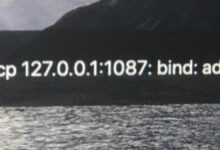华硕 ASUS Merlin 固件 Koolshare 改版离线安装Shadowsocks
Koolshare 梅林改版固件里的软件中心取消了 shadowsocks,虽说还有个离线安装选项,但屡屡不成功,最好还是 ssh 命令手动安装。
ASUS Merlin 梅林固件分两种,一种是 ARM 内核的,大多数路由器都是。
更新20200114:更新插件的各种版本最新状态。
fancyss_arm,这是基于梅林 380 改版固件的插件,目前停止维护了,最终版 4.2.2:
- 华硕系列:RT-AC56U RT-AC68U RT-AC66U-B1 RT-AC1900P RT-AC87U RT-AC88U RT-AC3100 RT-AC3200 RT-AC5300
- 网件系列:R6300V2 R6400 R6900 R7000 R8000 R8500
- linksys EA系列:EA6200 EA6400 EA6500v2 EA6700 EA6900
- 华为:ws880
fancyss_arm384 是基于梅林 384 改版固件的插件,目前只有以下机型支持,插件还在维护中:
- 华硕系列:RT-AC68U RT-AC66U-B1 RT-AC1900P RT-AC87U RT-AC88U RT-AC3100 RT-AC3200 RT-AC5300
还一种是 MIPS 内核的,即 fancyss_mipsel,机型如ASUS的 RT-N66U,RT-AC66U,已停止维护。
fancyss_hnd 支持机型/固件,还在维护中:
- ASUS RT-AC86U merlin改版固件
- ASUS RT-AC86U 官改固件
- ASUS GT-AC5300 官改固件
- ASUS RT-AX88U merlin改版固件
- ASUS GT-AX11000 官改固件
- NetGear RAX80 梅林改版固件
至于 fancyss_x64 大家应该都知道,是软路由上的插件,同样,固件得是来自 koolshare 改版 LEDE,插件已经没见更新了。
时间过了这么久,重新捋一下,目前有五种不同架构的科学上网路由器插件(380,384 为梅林版本号):
| fancyss_hnd | fancyss_arm384 | fancyss_arm | fancyss_mipsel | fancyss_x64 | |
|---|---|---|---|---|---|
| 路由固件来源 | koolshare | koolshare | koolshare | koolshare | koolshare |
| 固件 | 梅林改版/华硕官改 | 梅林384改版 | 梅林380改版 | 梅林改版 | LEDE by fw867 |
| 架构 | armv8 | armv7 | armv7 | mipsel | x64 |
| 平台 | hnd/axhnd | arm | arm | mipsel | x64 |
| linux内核 | 4.1.27/4.1.51 | 2.6.36.4 | 2.6.36.4 | 2.6 | 很新 |
| CPU | bcm490x系列 | bcm4708/9 | bcm4708/9 | bcm4706 | x64架构CPU |
| 维护状态 | 维护中 | 维护中 | 停止维护 | 停止维护 | 备份留存 |
| 最新版本 | 1.8.1 | 1.0.4 | 4.2.2 | 3.0.4 | 2.2.2 |
| 插件名称 | 科学上网 | 科学上网 | 科学上网 | 科学上网 | koolss(仅支持ss和ssr) |
官方详细的版本说明请看这里: https://github.com/hq450/fancyss
请根据路由器型号来下载对应的 SS 版本。
现在 koolshare 有基于华硕官方固件改版的,第一步有些不一样,打开 SSH 后命令格式化 JFFS:
JFFS 分区是默认开启的,没有格式化软件中心的选项,如果需要重置软件中心(不影响jffs分区其它数据),请使用以下命令:
rm -rf /jffs/.asusrouter /jffs/.koolshare /jffs/db jffsinit.sh reboot
如果需要格式化掉整个jffs分区(适用于jffs空间不足),运行命令:
rm -rf /jffs/.asusrouter /jffs/.koolshare rm -rf /jffs/* jffsinit.sh reboot
离线安装步骤:
- 系统管理-系统设置,勾选 JFFS 选项,打开 SSH;
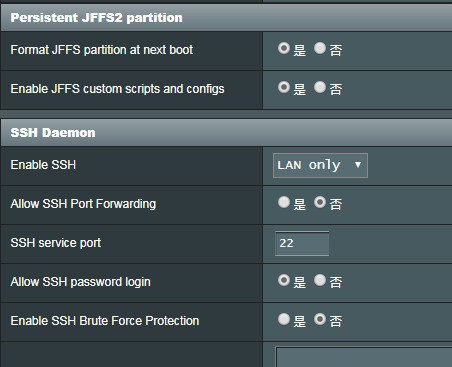
- 重启路由器;
- 打开 winscp (下载 ),如下图设置,路由器地址根据自己的设置,我的是192.168.50.1;
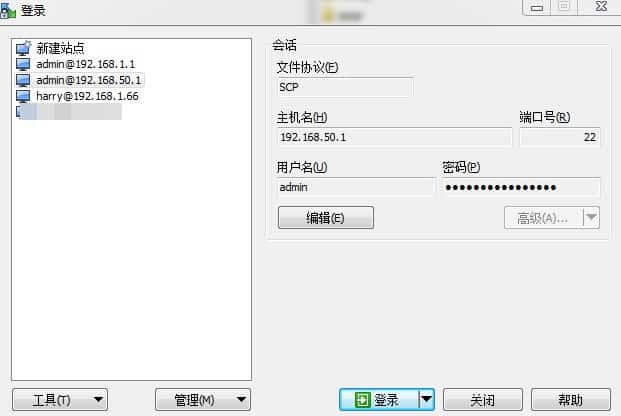
登录后,双击进入 tmp 目录,将 shadowsocks.tar.gz 拖入复制到 tmp 文件夹里面;
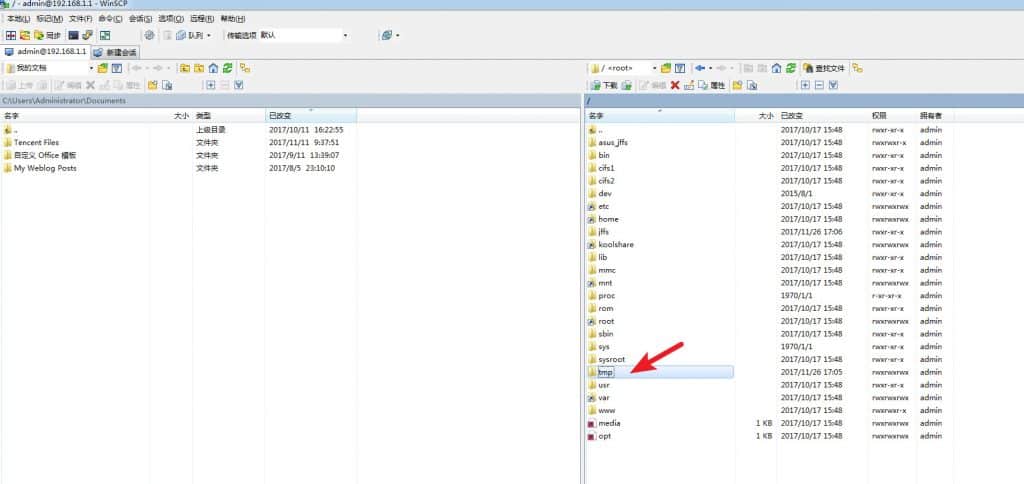
关闭 winscp,开启 PUTTY (下载),同样连接路由器地址,登录后输入用户名密码,然后命令:
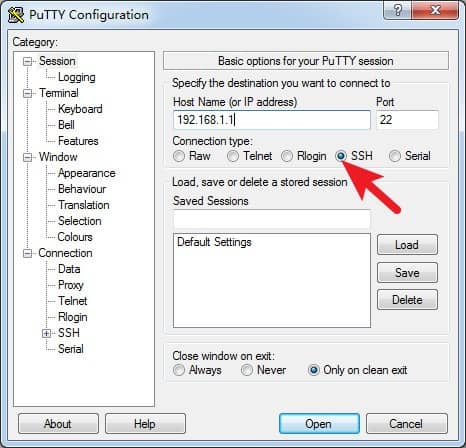
cd /tmp tar -zxvf /tmp/shadowsocks.tar.gz chmod +x /tmp/shadowsocks/install.sh sh /tmp/shadowsocks/install.sh reboot
以上代码意思:进入 tmp 文件夹 -> 解压缩包 -> 修改权限 -> 安装ss -> 重启路由器
下载:
MIPS 内核安装:
两种内核安装所有步骤都一样,只是上传的 shadowsocks.tar.gz 不一样。
GitHub下载:
在线安装步骤:
也可以直接通过 ssh 命令在线安装,路由器确认已经能够连接到 github。无需下载 ss 压缩包 winscp 上传到 tmp 目录的步骤,也就是上面的第3,4步是不需要的。
以下是 MIPS 内核在线安装命令,只多了一步联网下载 ss 压缩包.
不同版本的插件安装只要将 github 的链接换下就可以了(我的fork链接,不是最新版安装也没关系,安装后可以在线升级到最新版):
fancyss_arm 版
cd /tmp wget -N -O shadowsocks.tar.gz https://github.com/harry3633/koolshare.github.io/raw/mips_softerware_center/shadowsocks/shadowsocks.tar.gz tar -zxvf /tmp/shadowsocks.tar.gz chmod +x /tmp/shadowsocks/install.sh sh /tmp/shadowsocks/install.sh reboot
ks开发组维护版本到4.0.2,库已经删除了,这之前版本的固件将无法在线升级插件版本,无法更新最新规则,无法更新v2ray等最新二进制文件,4.0.3及以后的版本是在单独的项目github.com/hq450/fancyss维护。所以只有4.0.3以后的版本才能自动升级,之前的版本需要手动重新安装。
补充 Linux 或 Mac 下 SCP 命令传输文件 (20181114)
碰到一网友电脑是 Mac,在线安装连接 GitHub 报错 OpenSSL,但通过路由又能直接打开 GitHub 网页,奇怪得很。一时也没去找 Mac 下的 SCP 客户端,然后就通过 SCP 命令上传文件到路由器了。
在电脑本机运行以下命令,然后输入路由器登录密码,自动上传:
scp -r /Users/你的MAC电脑登录用户名/Desktop/shadowsocks.tar.gz [email protected]:/tmp`
admin 是路由器用户名,后面是路由器 IP。
如果 shadowsocks.tar.gz 文件下载在 Mac 桌面就是以上路径,如果不是,请将压缩包拖拽到终端里,文件路径就自动显示了,替换上面的本地文件路径就好了。
上传完毕后,再 ssh 进入路由器,到 tmp 文件夹下输入ls -l看文件是否上传成功,比对下文件大小,没问题就接着输入解压缩改权限安装等命令。
如果杀毒软件报告离线安装包有病毒/木马提示,应该是误报
注:koolss 插件就不多说了,使用没发现什么问题。v2ray 插件我在使用时遇到了几个问题,一个就是DNS设定,选择国内DNS不要选择自动获取运营商,最好选择一个确定的 IP,如阿里,我这边插件运行后一直无法访问国内网站,搞了我好久才找到是这个原因。另一个就是自建服务器配置,我觉得最好就是通过 vmess 链接在服务器列表选项里面添加,自动提取关键配置。
我看了下,只需要 outbound 部分配置就可以了,如果这里配置了路由部分,那就在v2ray进阶设置里勾上启用配置routing项。
更多资源: